多表格数据汇总可以使用透视表,使用函数,今天office教程网分享一个通过合并计算完成多表格数据汇总方法,合并计算分为两种情况,一种情况是:多个表格类别一致数据不同,另一种情况......
2021-11-25 138 excel合并计算 excel多表格数据汇总求和
利用Excel2003的数据筛选功能,可以快捷地查询数据,它可以使工作表只显示符合条件的数据,而将不符合条件的数据隐藏起来,且隐藏起来的数据不会被打印出来。要进行筛选操作,数据表中必须有列标签。
一、excel2003数据筛选
Excel提供了两种不同的筛选方式:自动筛选和高级筛选。自动筛选可以轻松地显示出工作表中满足条件的记录行,高级筛选则能完成比较复杂的多条件查询。
1、自动筛选一般用于简单的条件筛选,筛选时将不满足条件的数据暂时隐藏起来,只显示符合条件的数据。即单击数据表中的任意单元格,然后选择“数据”>“筛选”>“自动筛选”菜单,此时数据表中每个列标题右侧出现下箭头按钮,如图1所示,单击筛选按钮,在展开的列表中选择要显示的选项,此时不符合条件的行被隐藏。
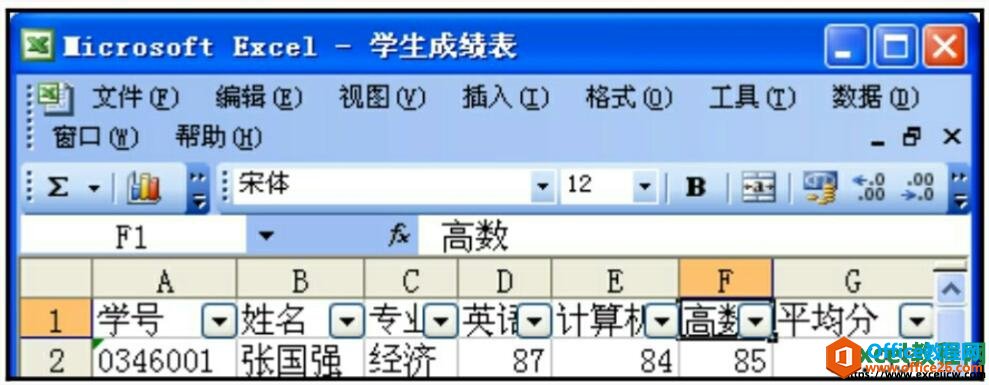
图1
2、若在列表中选择“自定义”项,将打开“自定义自动筛选方式”对话框,如图2所示。在其中可限定一个或两个筛选条件,以显示出所需的数据,最后单击“确定”按钮。
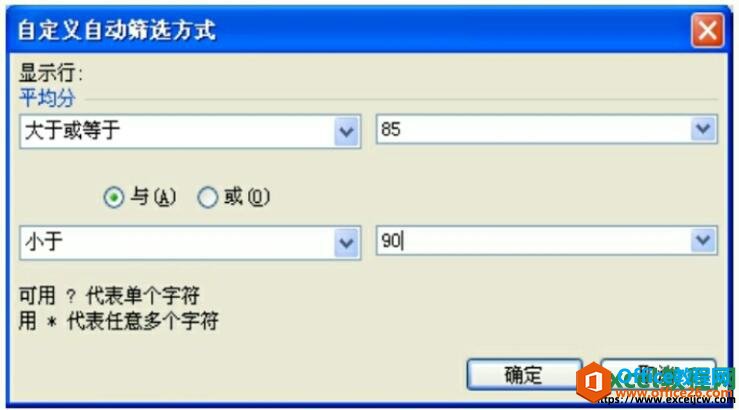
图2
3、若要对数据进行更为复杂的筛选条件,可以使用Excel提供的高级筛选功能,该功能可以设定多个条件来对数据进行筛选。
4、在进行高级筛选之前,必须先创建一个条件区域。条件区域的第一行为字段名,以下各行为相应的条件值,然后单击数据表区域中的任意单元格,再选择“数据”>“筛选”>“高级筛选”菜单,打开“高级筛选”对话框,如图3所示,在其中分别选择要筛选的单元格区域、筛选条件区域和保存筛选结果的目标区域并确定即可。
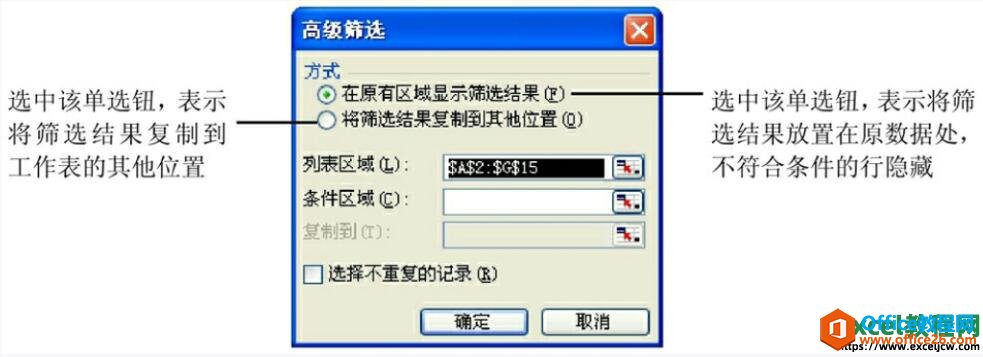
图3
二、取消筛选
对excel工作表中的数据进行筛选后,工作表中只显示符合条件的记录,如果需要查看其他数据,可以将筛选清除,方法如下。
1、若要在工作表中取消对某一列进行的筛选,只需单击该列列标右端的筛选箭头,再在展开的列表中单击“全部”项即可。
2、若要在工作表中取消对所有列进行的筛选,则选择“数据”>“筛选”>“全部显示”菜单。
3、若要删除工作表中的筛选箭头,则选择“数据”>“筛选”>“自动筛选”菜单。
相关文章

多表格数据汇总可以使用透视表,使用函数,今天office教程网分享一个通过合并计算完成多表格数据汇总方法,合并计算分为两种情况,一种情况是:多个表格类别一致数据不同,另一种情况......
2021-11-25 138 excel合并计算 excel多表格数据汇总求和

Excel图表在工作中常用主要有簇状柱形图、堆积柱形图、百分比堆积柱形图等、条形图、折线图、饼图、气泡图、雷达图等,以及多种类型图表的混合使用。不同的图表具有不同的特点,也具有......
2021-11-25 406 excel图表类型

垂直区域|水平区域|混合区域|不连接区域|填充Excel区域|移动Excel区域|拷贝EXCEL区域Excel区域是由多个单元格组成的集合。本文将会从下面的5个知识点来介绍如何使用excel区域。区域......
2021-11-25 465 Excel区域知识

Excel文件选项卡|Excel快速访问工具栏|ExcelRibbon功能区|Excel视图切换|excel行列|Excel状态栏|Excel帮助文档本节将对Excel的工作窗口中的不同组件做简要的介绍。下面逐一介绍每个窗口组件......
2021-11-25 265 Excel工作窗口

隐藏或最小化Ribbon功能区|新建excelRibbon选项卡和组|重命名Ribbon选项卡|添加Excel命令到新建组|重置excelRibbon功能区|设置Excel快速访问工具栏ExcelRibbon功能是微软Excel里最重要的功能组......
2021-11-25 328 Ribbon功能区 Ribbon功能组件